Inhaltsverzeichnis
Lang ersehnt und endlich auch in
Deutschland angekommen: Die Telefon-Funktion für den Google Home. Wir verraten
Dir in unserem Ratgeber, wie Du mit dem Google Home telefonieren kannst und wie
Du den Smart Speaker dafür einrichtest.
Das Besondere am Telefonieren mit dem Google Home: Du kannst jeden Kontakt anrufen und nicht nur andere Nutzer des Smart Speakers, wie es bei Amazon Echo der Fall ist. Der Angerufene nimmt das Gespräch einfach per Smartphone oder Festnetz-Telefon entgegen und schon steht das Gespräch.
Hinweis: Das Feature ist bereits in der deutschen Version der „Google Home“-App hinterlegt, funktioniert jedoch bislang noch nicht.
Wer den Google Home hingegen in Kanada, Großbritannien oder den USA nutzt, hat Zugriff auf das Feature. Einrichten lässt sich das Ganze aber schon jetzt.
Mit Google Home telefonieren – Erste Schritte
Du kannst mit dem Google Home kostenlos telefonieren. Es spielt keine Rolle, ob Du eine Handy- oder Festnetznummer anrufst, denn der Lautsprecher verbindet sich per WLAN mit dem Telefon des Angerufenen. Bevor das jedoch funktioniert, richtest Du den Google Home auf folgende Weise ein:
- Falls noch nicht geschehen, konfiguriere Deinen Google Homecund richte ihn ein.
- Öffne die Google-Home-App und tippe auf das Gerätesymbol.
- Gehe zu Einstellungen > Sprach- und Videoanrufe. Dort lässt sich die Telefon-Funktion aktivieren und deaktivieren.
Sofern Du
Deine Kontakte automatisch mit Deinem Google-Konto synchronisierst, kannst Du
nun mit dem Google Home telefonieren. Andernfalls gehe zum nächsten Abschnitt.
Google Home Kontakte synchronisieren
Damit Dein
Google Home Deine Kontakte erkennt und anrufen kann, musst Du das gesamte
Adressbuch mit Deinem Google-Account synchronisieren. Das funktioniert
folgendermaßen:
Android: Gehe zu Einstellungen > Google Aktivitätseinstellungen >
Geräteinformationen > Kontakte synchronisieren. Dort lässt sich die
Funktion ein- und ausschalten.
iOS: Gehe zu Weitere
Einstellungen > Sprach- und Videoanrufe. Dort lädst Du Deine Kontakte
hoch oder deaktivierst die Funktion. Einmal eingeschaltet, wird Dein Adressbuch
regelmäßig synchronisiert.
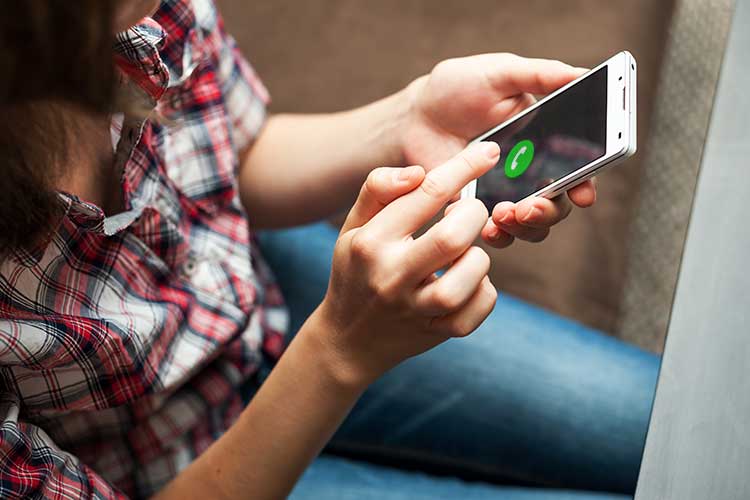
Ok Google Kontakte anrufen – Die richtigen Sprachbefehle
Das
Praktische daran, mit dem Smart Speaker Anrufe zu tätigen ist, dass Du die
Hände freihast und dennoch telefonieren kannst. Per Sprachbefehl rufst Du Kontakte
an oder beendest Deine Telefonate. Hier findest Du eine Auswahl nützlicher
Sprachbefehle:
Befehle, um Anrufe zu starten:
- „Ok, Google, rufe [Name] an.“
- „Ok, Google rufe [Nummer] an.“
- „Ok, Google rufe [Name eines Restaurants/Dienstleisters/Geschäfts] an.“ Achtung: Die Telefonnummer muss bei Google Maps hinterlegt sein.
- „Ok, Google rufe Mama an.“ Die Besonderheit: Der Google Home erkennt Deine Stimme und ruft automatisch Deine Mutter an. Gibt ein anderer Nutzer den Sprachbefehl weiß Google die Stimme zu unterscheiden und ruft entsprechend die Mutter des anderen Nutzers an.
- „Ok, Google rufe [Supermarkt-/Geschäft-/..Name] an.“ – Google ermittelt Deinen Standort und verbindet Dich mit dem Supermarkt oder Geschäft, das am nächsten bei Dir ist.
Befehle, um Anrufe zu beenden:
- „Ok,
Google leg auf.“ - „Ok,
Google beende den Anruf.“
Alternativ zum Sprachbefehl hast Du die Möglichkeit, auf den Lautsprecher des Google Home zu tippen, um das Gespräch zu beenden. Beim Google Home Mini drückst Du dafür eine der beiden Seiten.
Anonym Kontakte anrufen mit dem Google Home
Deine
Rufnummer wird bei einem Anruf standardmäßig übertragen. Falls Du Deine Nummer
lieber verbergen möchtest, starte die Google Home-App und gehe zu Sprach- und Videoanrufe > Mobil
telefonieren > Eigene Telefonnummer > Bearbeiten. Dort lässt sich die
Übertragung der Rufnummer aktivieren und deaktivieren.



